TeknoApps.id – Microwosft word sebagai aplikasi pengolah kata tidak hanya untuk mengetik teks namun pengguna juga bisa menggambarkan garis dan shapes. Garis disisipkan dalam dokumen tertentu seperti bentuk kubus dalam buku pelajaran Matematika dan garis penunjuk arah saat menjelaskan suatu proses.
1. Cara Memunculkan Garis di Word Berbentuk Kubus
Garis berbentuk kubus bisa dengan mudah dimunculkan di word. Melalui tab Insert, garis yang tersedia langsung menyerupai kubus. Pengguna tidak perlu menggambar satu per satu garis lurus kemudian menghubungkannya menjadi kubus, karena cara manual membutuhkan banyak waktu. Sangat disarankan menggunakan cara memunculkan garis di word berikut ini.
- Buka lembar kerja word.
- Bawa kursor dan letakkan di area untuk dimunculkan garis.
- Buka tab Insert.
- Klik Ikon Shapes yang berada di grup Ilustrasi.
- Terdapat banyak sekali pilihan shapes.
- Lihat di kolom Basic Shapes, klik garis bentuk kubus.
- Kursor akan berubah menjadi tanda plus (+).
- Klik kursor dan geser atau tarik dari kiri ke kanan dan ke bawah hingga berbentuk ukuran kubus yang diinginkan.
- Shape kubus berwarna biru default di word.
- Pengguna dapat mengganti warnanya dengan klik tab Format. Klik Shape Outline dan pilih warna yang diinginkan.
2. Cara Memunculkan Garis di Word Berbentuk Bulan Sabit
Jika ingin membuat gambar bulan sabit sekarang ini lebih mudah menggunakan perangkat digital, dibandingkan cara manual. Sebab, di word tersedia fitur memungkinkan pengguna menggambar bulan sabit hanya dengan menarik kursor atau lebih jelasnya ikuti cara memunculkan garis di word berikut ini.
- Buka dokumen word yang ingin digambarkan bulan sabit.
- Klik tab Insert yang berada di samping tab Home.
- Pilih ikon Shapes di group Illustrations.
- Muncul menu drop down berisi berbagai style shape.
- Scroll ke bawah dan temukan kolom Basic Shapes.
- Klik ikon bulan sabit.
- Kursor di word akan menampilkan tanda plus (+).
- Tarik kursor dari atas ke bawah, kiri ke kanan untuk menampilkan bulan sabit.
- Shape tampil berwarna biru merupakan warna default dari MS word.
- Ubah warna garis tepi menggunakan tab Format, klik Shape Outline. Pilih warna yang diinginkan.
- Untuk mengubah warna bagian dalam shape bulan sabit, klik Shape Fill di tab Format. Klik pada warna yang diinginkan.
- Warna bulan sabit langsung berubah secara otomatis.
3. Cara Memunculkan Garis di Word Bentuk Grafik
Grafik ditampilkan dalam dokumen word untuk memudahkan pengguna menggambarkan data-data dalam bentuk angka. Selain itu, lebih mudah mengetahui perkembangan dan perbandingan suatu data atau objek tertentu. Melalui tab Insert dapat dibuat garis grafik menggunakan cara memunculkan garis di word berikut.
- Buka dokumen word.
- Buka tab Insert, klik Chart.
- Pilih Chart Line, tentukan model yang diinginkan.
- Klik OK untuk menutup kotak dialog.
- Grafik muncul di dokumen serta jendela baru yang berisi data. Pengguna dapat mengeditnya dalam Spreadsheet terbuka.
- Silakan ubah nama kategori, data, nilai numerik dan ganti data dengan entri yang sesuai.
- Semua yang diubah dalam Spreadsheet langsung muncul dan mengikuti grafik Line pada dokumen word.
- Jika sudah selesai melakukan pengeditan, tutup jendela Spreadsheet.
- Proses selesai dan grafik muncul lengkap dengan angka, rapi dan bersih.
4. Cara Memunculkan Garis di Word Berbentuk Hati
Garis di word juga bisa dibuat bentuk hati. Cara ini sama sekali tidak sulit karena hampir sama dengan membuat garis bentuk bulan sabit. Garis Shape Hati yang dihasilkan tab Insert lebih tegas, kuat dan rapi. Semua garis bersambung dengan tepat menggunakan cara memunculkan garis di word berikut ini.
- Buka dokumen word.
- Bawa kursor ke tab Insert, klik Shapes.
- Scroll ke bawah pada kotak style shapes yang ditampilkan.
- Perhatikan di kolom Basic Shapes, terdapat ikon Love atau hati. Klik ikon tersebut.
- Kursor di word akan menampilkan tanda plus (+).
- Tarik kursor dari kiri ke kanan sampai berbentuk hati.
- Lepaskan kursor saat ukuran shape sudah sesuai kebutuhan.
- Shape hati berwarna biru default, untuk menggantinya klik tan Format.
- Pilih Shape Outline, klik warna yang diinginkan.
- Bagian dalam garis bentuk hati, juga bisa diubah warnanya.
- Klik Shape Fill yang berada di atas Shape Outline. Klik warna yang diinginkan dan langsung tercermin di word.
5. Cara Memunculkan Garis di Word Berbentuk Tanda Plus (+) dan Tanda Min (-)
Jika ingin membuat garis bentuk Equation juga bisa di dokumen word. Hanya menggunakan tab Insert, pastinya lebih mudah. Garis Equation ini dibutuhkan saat membuat dokumen tentang rumus atau proses-proses pembuatan sesuatu. Karena itu, terapkan langkah memunculkan garis di word berikut ini.
- Buka dokumen word.
- Letakkan kursor di area yang ingin dimunculkan shape.
- Klik tab Insert yang terdapat di atas layar MS word.
- Klik Shapes dan ditampilkan berbagai model shape yang dapat dibuat.
- Scroll ke bawah, lihat Equation Shapes.
- Jika ingin membuat Shape tanda Plus (+), klik di ikon +.
- Sedangkan untuk menggambarkan garis bentuk Min (-), klik ikon Min (-).
- Kursor akan menampilkan tanda plus (+).
- Bawa kursor dari kiri ke kanan hingga terbentuk Equation Shape sesuai kebutuhan.
- Saat ukurannya sudah cukup, lepaskan kursor.
- Warna shape ini biru default, tinggal mengubahnya melalui tab Format.
- Klik Shape Outline untuk mengganti warna garis tepi.
- Klik Shape Fill untuk mengganti warna bagian dalam shape.
- Langkah selesai dan shape langsung muncul di dokumen word.
Itulah beberapa cara memunculkan garis di word dari TeknoApps yang bisa dipraktikkan oleh semua pengguna word terutama versi 2010 dan 2013. Fitur yang disediakan word membuat pekerjaan lebih cepat selesai tanpa mengesampingkan tingkat keakuratan dan kerapian.


















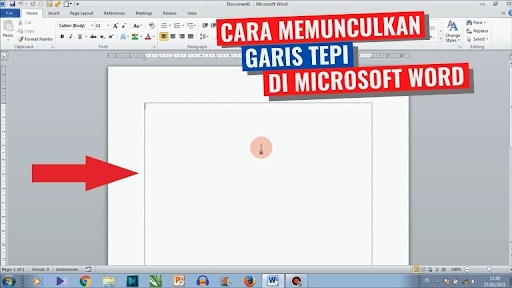
Leave a Reply